Se você está precisando executar algum produto baseado no Adobe Air em sistemas Linux, veja aqui como instalar a última versão do Adobe Air no Linux.
O Adobe Air runtime permite aos desenvolvedores empacotar o mesmo código em aplicativos nativos para os sistemas operacionais de desktop, bem como para dispositivos e smartphones com Android, iPhone, iPad, Kindle Fire, Nook Tablet e outros dispositivos, atingindo as lojas de aplicativos móveis de mais de 500 milhões de dispositivos.
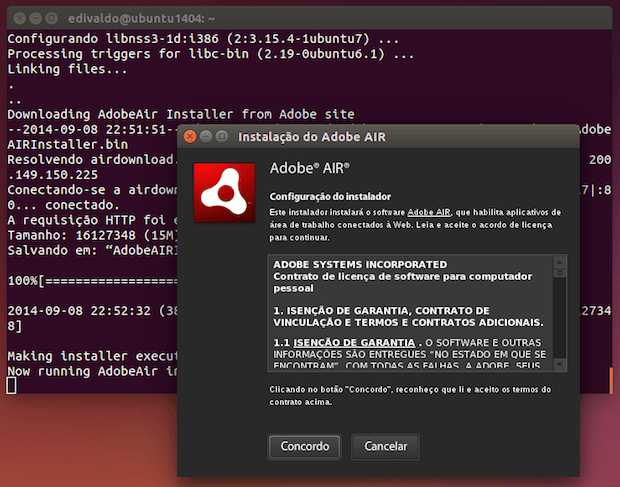
Com o Adobe Air, você pode construir impressionantes jogos para o navegador, iOS e Android em 2D e 3D. Usando renderização de GPU totalmente acelerada, que utiliza o poder dos gráficos OpenGL e DirectX.
Esse software dá aos desenvolvedores a capacidade de chamar seu código nativo, usando as extensões nativas do AIR, específicas da plataforma.
Ele também fornece Jogos grátis de bibliotecas nativas através do Adobe Game Developer Tools, para capacitar ainda mais os desenvolvedores.
Além disso, com o Air você pode reproduzir vídeo HD de alta qualidade com codecs padrão da indústria, tais como H.264, AAC e MP3, usar otimização de hardware da GPU e chipsets que escalam em todas as plataformas para proporcionar um desempenho de vídeo best-in-class e entregar animações mais suaves e interatividade, usando aprimorado suporte a bitmap de alta resolução, cache de bitmap e decodificação de bitmap assíncrona.
Como instalar o Adobe Air no Linux
Para instalar o Adobe Air no Linux, faça o seguinte:
Passo 1. Abra um terminal;
Passo 2. Baixe o script de instalação com o seguinte comando:
wget http://drive.noobslab.com/data/apps/AdobeAir/adobe-air.sh -O adobe-air.shPasso 3. Torne o script executável usando o comando abaixo
chmod +x adobe-air.shPasso 4. Agora execute o script de instalação e confirme as perguntas, para ele poder instalar o Adobe Air no Linux.
sudo ./adobe-air.shSe você tiver algum problema com esse comando, execute os passos do tutorial abaixo e volte a executar esse último passo:
Como ativar o suporte a 32-bits no Ubuntu de 64-bits
Como instalar o Adobe Air no Linux Ubuntu, Debian e derivados
Quem quiser instalar o programa no Linux Ubuntu, Debian e outros sistemas que suportam arquivos .deb, deve fazer o seguinte:
Passo 1. Abra um terminal;
Passo 2. Confira se o seu sistema é de 32 bits ou 64 bits, para isso, use o seguinte comando no terminal:
uname -mPasso 3. Se seu sistema é de 32 bits, use o comando abaixo para baixar o programa. Se o link estiver desatualizado, acesse essa página, baixe a última versão e salve-o com o nome adobeair.deb:
wget http://drive.noobslab.com/data/apps/AdobeAir/adobeair_2.6.0.2_i386.deb -O adobeair.debPasso 4. Se seu sistema é de 64 bits, use o comando abaixo para baixar o programa. Se o link estiver desatualizado, acesse essa página, baixe a última versão e salve-o com o nome adobeair.deb:
wget http://drive.noobslab.com/data/apps/AdobeAir/adobeair_2.6.0.2_amd64.deb -O adobeair.debPasso 5. Agora instale o programa com os comandos abaixo:
sudo dpkg -i adobeair.debsudo apt-get install -fPasso 6. Se preferir, use o comando abaixo para instalar o programa;
sudo apt install ./adobeair.debPasso 7. Depois, se precisar desinstalar o programa, use esse comando:
sudo apt-get remove adobeair*- Dicas de coisas para fazer depois de instalar o Ubuntu 21.04
- Ruffle, um emulador que permite rodar os jogos clássicos em flash
- Como instalar o JPEXS Free Flash Decompiler no Linux via Flatpak
- Como instalar o programador CH341A IMSProg no Ubuntu